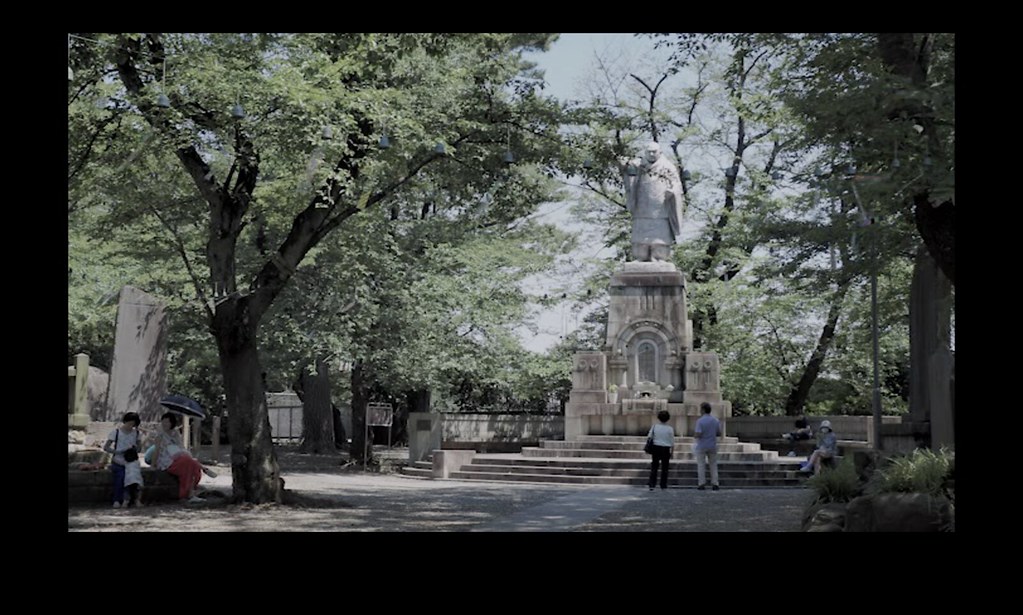DC-GH5の最適な設定を探っています。近所の公園でテスト撮影を行い、各Photo Styleを比較してみました。
比較的デフォルトのまま
ほぼデフォルトの状態で、Photo Styleの[ Standard ][ Vivid ][ Natural ][ Scenery(風景) ][ Portrait ][ Cinelike D ][ Cinelike V ][ Like709 ][ Hybrid Log Gamma *1 ]を比較しました。編集時に階調はいじっていません。「撮って出し」の状態です。
主な設定
- より解像感の高い6K Photo(S/S)で撮影したかったのですが、Hybrid Log Gammaを選択できないため、Anamorphic 6K(高解像アナモフィックモード)で撮影し、4Kサイズに縮小・クロップしています。
- 拡張感度のISO100 *2 で撮影しました。拡張感度を使用できない[ Like709 ]はISO200、[ Hybrid Log Gamma ]はISO400で撮影しました。
- マスターペデスタル(黒基準)は[ ±0 ]です。
- 輝度レベル設定は[ 0-1023 ]です。10bitとなります。
- 彩度は一律[- 2]で撮影しています。DMC-G7を使ったテスト撮影を参考にしました。
- [ Like709 ]のニー設定はデフォルト([ Auto ])です。
所感
- EM-10 Mark IIIのテスト撮影時に経験していたのである程度は想定内でしたが、今回もかなりコントラストの高いものになってしまいました。
- 全体の露出は合っていますが、最暗部は全設定で潰れてしまっています。
- 大半のシーンで白飛びが発生しています。唯一、[ Hybrid Log Gamma ]のみが、白飛びを回避できています。
iDレンジコントロールで暗部の救済
iDレンジコントロール(i.Dynamic)を[ 強 ]にして、白飛び・黒つぶれの回避を試してみました。Olympus機の「階調:オート」に相当する機能です。
◎[ Like709 ][ Hybrid Log Gamma ]には、iDレンジコントロールは適用できません。比較のため並べています。
所感
- 白飛び・黒つぶれは大幅に緩和されましたが、まだ残っています。
露出補正
撮影時に105%を超える輝度を示すゼブラパターンが出ていたので、-1EVの露出補正をかけました。
◎[ Hybrid Log Gamma ]では当初から白飛びしていませんでしたが、一律下げています。
所感
- 空の階調はよく出るようになりました。その分、シャドウ部が潰れまくっています。
- -1EVだけでは白飛びを完全に回避することはできませんでした。
今後について
輝度差の大きい状況でもなんとか白飛び・黒つぶれを回避したいと思います。他にやれることとしては、
- 各Photo Styleのコントラスト設定を下げる。現状はデフォルトの[ ±0 ]。
- ハイライト側に余裕があり、黒つぶれが発生している[ Hybrid Log Gamma ]を明るく露出補正して利用する。
- マスターペデスタルの数値を変更してみる。
- 輝度レベル設定を変更してみる。
- 輝度内に収めることをあきらめ、露出補正でハイライト側・シャドウ側のいずれかを救済する。
などでしょうか。
おまけ
その場のアドリブで設定を変更したカットを載せておきます。
しています。
全体の印象は暗く、黒つぶれも発生していますが、ハイライト〜中間調はだいぶ豊かになりました。いろいろ追い込めばなんとかなる気がしています。